Τι είναι οι πίνακες ελέγχου και οι αναφορές στο Excel;

Στο Excel, είναι κρίσιμο να κατανοήσουμε τη διαφορά μεταξύ αναφορών και πινάκων εργαλείων για την αποτελεσματική ανάλυση και οπτικοποίηση δεδομένων.
Κάθε κενό βιβλίο εργασίας που ανοίγετε περιέχει ένα μόνο φύλλο εργασίας με το πεζό όνομα, Φύλλο1. Για να προσθέσετε περισσότερα φύλλα στο βιβλίο εργασίας σας στο Excel 2013, απλώς κάντε κλικ στο κουμπί Νέο φύλλο στη γραμμή κατάστασης (αυτό με το σύμβολο συν σε κύκλο).
Σε κάθε φύλλο εργασίας που προσθέτετε με το κουμπί εντολής Νέο φύλλο εκχωρείται ένα γενικό όνομα φύλλου με προσαρτημένο τον επόμενο διαθέσιμο αριθμό, επομένως εάν κάνετε κλικ σε αυτό το κουμπί δύο φορές σε ένα νέο βιβλίο εργασίας που περιέχει το Φύλλο1, το Excel προσθέτει το Φύλλο2 και το Φύλλο3. Αυτά τα ονόματα φύλλων εργασίας εμφανίζονται στις καρτέλες στο κάτω μέρος του παραθύρου του βιβλίου εργασίας.
Για να μεταβείτε από το ένα φύλλο εργασίας στο άλλο, κάντε κλικ στην καρτέλα που περιέχει το όνομα του φύλλου. Το Excel φέρνει αυτό το φύλλο εργασίας στην κορυφή της στοίβας, εμφανίζοντας τις πληροφορίες του στο τρέχον παράθυρο του βιβλίου εργασίας. Μπορείτε πάντα να καταλάβετε ποιο φύλλο εργασίας είναι τρέχον, επειδή το όνομά του είναι με έντονους τύπους στην καρτέλα και η καρτέλα του εμφανίζεται ως επέκταση με μια έντονη γραμμή που εμφανίζεται κατά μήκος της κάτω άκρης.
Το μόνο πρόβλημα με τη μετακίνηση σε ένα νέο φύλλο κάνοντας κλικ στην καρτέλα φύλλου παρουσιάζεται όταν προσθέτετε τόσα πολλά φύλλα εργασίας σε ένα βιβλίο εργασίας που δεν είναι ορατές όλες οι καρτέλες του φύλλου κάθε φορά και η καρτέλα φύλλου που θέλετε να κάνετε κλικ δεν είναι ορατή στο βιβλίο εργασίας που υποδεικνύεται στη γραμμή κατάστασης με μια έλλειψη που εμφανίζεται αμέσως μετά την τελευταία καρτέλα ορατού φύλλου.
Για να αντιμετωπίσετε το πρόβλημα ότι δεν είναι ορατές όλες οι καρτέλες φύλλων, το Excel παρέχει δύο κουμπιά κύλισης καρτελών στη γραμμή κατάστασης πριν από την πρώτη καρτέλα φύλλου που μπορείτε να χρησιμοποιήσετε για να εμφανίσετε νέες καρτέλες φύλλων:
Κάντε κλικ στο κουμπί κύλισης της καρτέλας Επόμενη (με το τρίγωνο προς τα δεξιά) για να εμφανιστεί η επόμενη αόρατη καρτέλα του φύλλου στα δεξιά. Κρατήστε πατημένο το πλήκτρο Shift ενώ κάνετε κλικ σε αυτό το κουμπί για κύλιση πολλών καρτελών ταυτόχρονα. Κρατήστε πατημένο το πλήκτρο Ctrl ενώ κάνετε κλικ σε αυτό το κουμπί για να εμφανίσετε την τελευταία ομάδα φύλλων, συμπεριλαμβανομένης της τελευταίας καρτέλας φύλλου.
Κάντε κλικ στο κουμπί κύλισης Προηγούμενη καρτέλα (με το τρίγωνο προς τα αριστερά) για να εμφανιστεί η επόμενη αόρατη καρτέλα του φύλλου στα αριστερά. Κρατήστε πατημένο το πλήκτρο Shift ενώ κάνετε κλικ σε αυτό το κουμπί για κύλιση πολλών καρτελών ταυτόχρονα. Κρατήστε πατημένο το πλήκτρο Ctrl όταν κάνετε κλικ σε αυτό το κουμπί για να εμφανίσετε την πρώτη ομάδα καρτελών φύλλων, συμπεριλαμβανομένης της πρώτης καρτέλας.
Κάντε δεξί κλικ στο κουμπί κύλισης σε οποιαδήποτε καρτέλα για να ανοίξετε το πλαίσιο διαλόγου Ενεργοποίηση που εμφανίζει μια λίστα με όλα τα φύλλα εργασίας — για να ενεργοποιήσετε ένα φύλλο εργασίας σε αυτήν τη λίστα, επιλέξτε το ακολουθούμενο από OK.
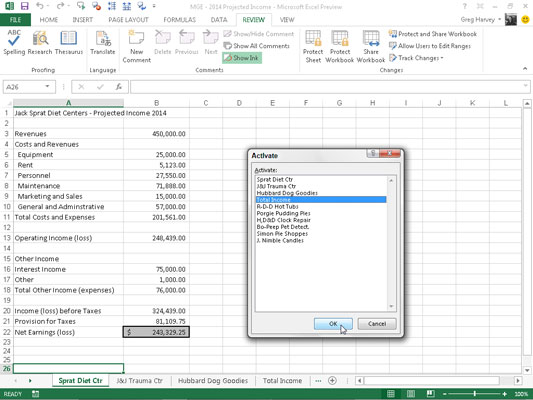
Απλώς μην ξεχνάτε ότι η κύλιση της καρτέλας του φύλλου στην προβολή δεν είναι το ίδιο πράγμα με την επιλογή της: Πρέπει ακόμα να κάνετε κλικ στην καρτέλα για το επιθυμητό φύλλο για να το φέρετε στο μπροστινό μέρος της στοίβας.
Για να διευκολύνετε την εύρεση της καρτέλας φύλλου που θέλετε να επιλέξετε χωρίς να χρειάζεται να κάνετε υπερβολική κύλιση καρτελών, σύρετε τη γραμμή διαχωρισμού της καρτέλας (τις τρεις κάθετες κουκκίδες που ακολουθούν αμέσως το κουμπί Νέο φύλλο) προς τα δεξιά. Κάνοντας αυτό αποκαλύπτονται περισσότερες καρτέλες φύλλων στη γραμμή κατάστασης, καθιστώντας κατά συνέπεια την οριζόντια γραμμή κύλισης μικρότερη.
Εάν δεν σας ενδιαφέρει καθόλου η χρήση της οριζόντιας γραμμής κύλισης, μπορείτε να μεγιστοποιήσετε τον αριθμό των καρτελών φύλλων που προβάλλονται, εξαλείφοντας πραγματικά αυτήν τη γραμμή κύλισης. Για να το κάνετε αυτό, σύρετε τη γραμμή διαχωρισμού της καρτέλας προς τα δεξιά μέχρι να χτυπήσει πάνω στην κατακόρυφη διαχωριστική γραμμή.
Όταν θέλετε να επαναφέρετε την οριζόντια γραμμή κύλισης στο κανονικό της μήκος, μπορείτε είτε να σύρετε με μη αυτόματο τρόπο τη γραμμή διαχωρισμού καρτελών προς τα αριστερά ή απλώς να κάνετε διπλό κλικ σε αυτήν.
Στο Excel, είναι κρίσιμο να κατανοήσουμε τη διαφορά μεταξύ αναφορών και πινάκων εργαλείων για την αποτελεσματική ανάλυση και οπτικοποίηση δεδομένων.
Ανακαλύψτε πότε να χρησιμοποιήσετε το OneDrive για επιχειρήσεις και πώς μπορείτε να επωφεληθείτε από τον αποθηκευτικό χώρο των 1 TB.
Ο υπολογισμός του αριθμού ημερών μεταξύ δύο ημερομηνιών είναι κρίσιμος στον επιχειρηματικό κόσμο. Μάθετε πώς να χρησιμοποιείτε τις συναρτήσεις DATEDIF και NETWORKDAYS στο Excel για ακριβείς υπολογισμούς.
Ανακαλύψτε πώς να ανανεώσετε γρήγορα τα δεδομένα του συγκεντρωτικού πίνακα στο Excel με τέσσερις αποτελεσματικές μεθόδους.
Μάθετε πώς μπορείτε να χρησιμοποιήσετε μια μακροεντολή Excel για να αποκρύψετε όλα τα ανενεργά φύλλα εργασίας, βελτιώνοντας την οργάνωση του βιβλίου εργασίας σας.
Ανακαλύψτε τις Ιδιότητες πεδίου MS Access για να μειώσετε τα λάθη κατά την εισαγωγή δεδομένων και να διασφαλίσετε την ακριβή καταχώρηση πληροφοριών.
Ανακαλύψτε πώς να χρησιμοποιήσετε το εργαλείο αυτόματης σύνοψης στο Word 2003 για να συνοψίσετε εγγραφές γρήγορα και αποτελεσματικά.
Η συνάρτηση PROB στο Excel επιτρέπει στους χρήστες να υπολογίζουν πιθανότητες με βάση δεδομένα και πιθανότητες σχέσης, ιδανική για στατιστική ανάλυση.
Ανακαλύψτε τι σημαίνουν τα μηνύματα σφάλματος του Solver στο Excel και πώς να τα επιλύσετε, βελτιστοποιώντας τις εργασίες σας αποτελεσματικά.
Η συνάρτηση FREQUENCY στο Excel μετράει τις τιμές σε έναν πίνακα που εμπίπτουν σε ένα εύρος ή bin. Μάθετε πώς να την χρησιμοποιείτε για την κατανομή συχνότητας.





